力克系统服装CAD上机指南5
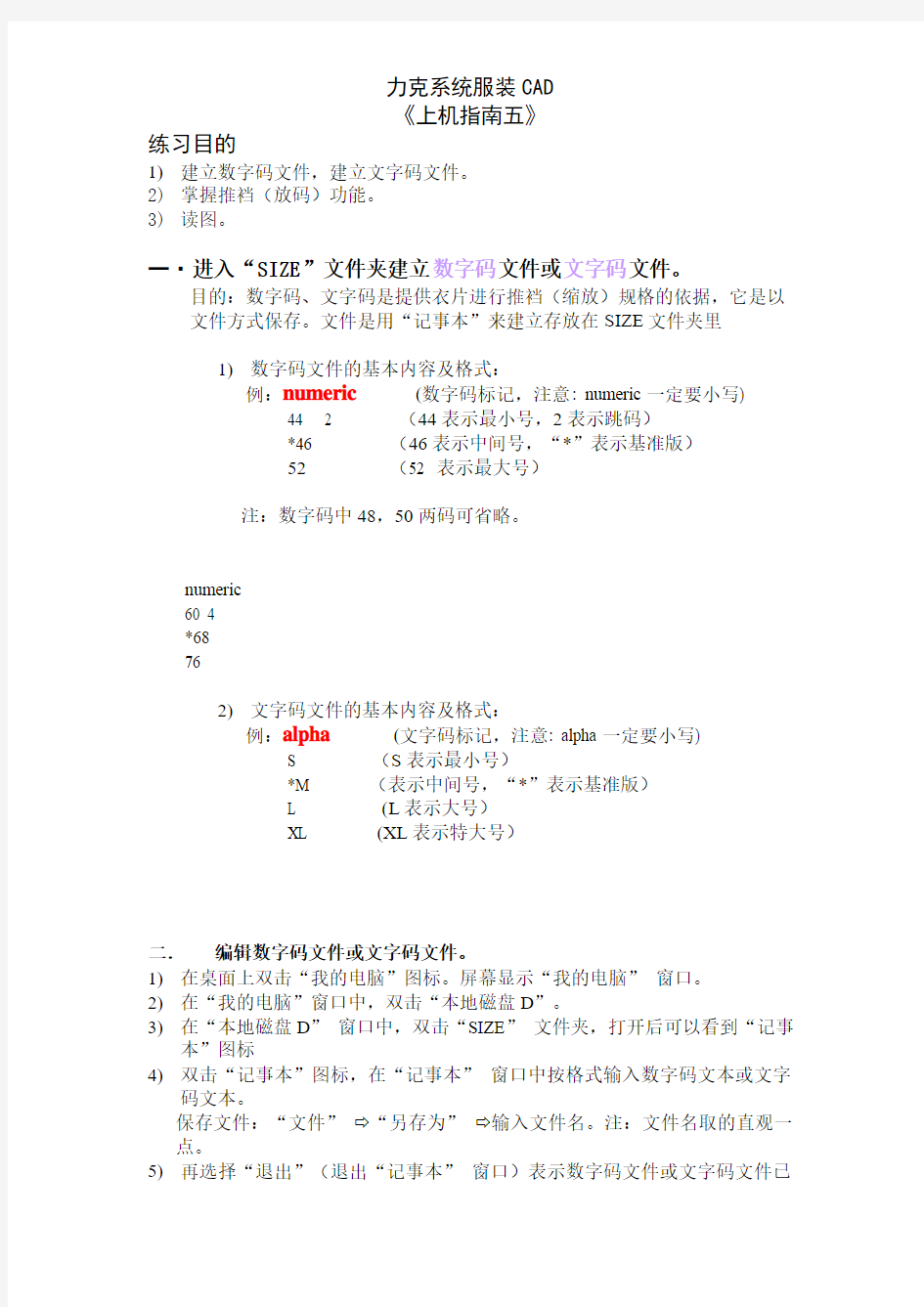
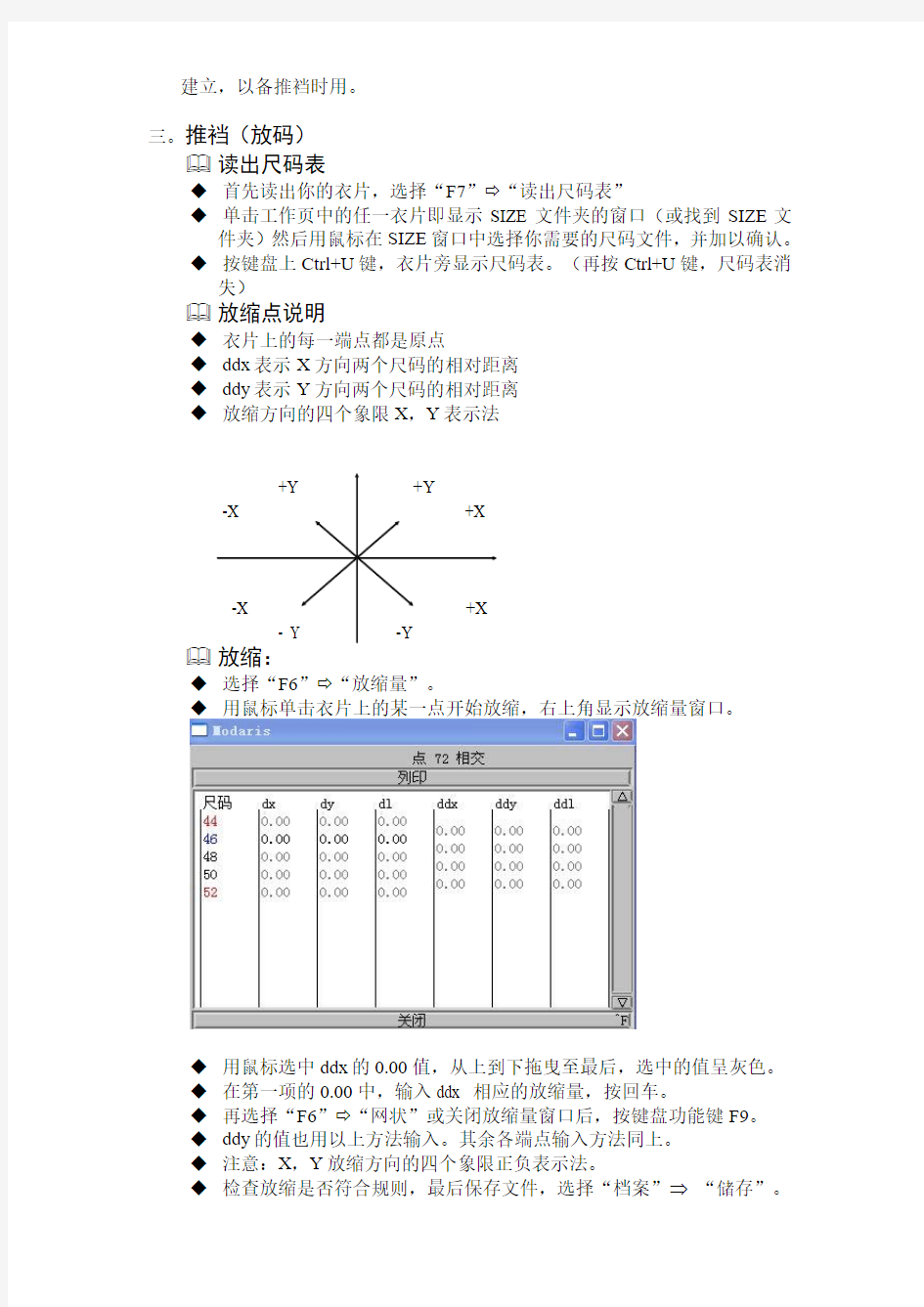
力克系统服装CAD
《上机指南五》
练习目的
1)建立数字码文件,建立文字码文件。
2)掌握推裆(放码)功能。
3)读图。
一·进入“SIZE”文件夹建立数字码文件或文字码文件。
目的:数字码、文字码是提供衣片进行推裆(缩放)规格的依据,它是以文件方式保存。文件是用“记事本”来建立存放在SIZE文件夹里
1)数字码文件的基本内容及格式:
例:numeric(数字码标记,注意: numeric一定要小写)
44 2 (44表示最小号,2表示跳码)
*46 (46表示中间号,“*”表示基准版)
52(52 表示最大号)
注:数字码中48,50两码可省略。
numeric
60 4
*68
76
2)文字码文件的基本内容及格式:
例:alpha (文字码标记,注意: alpha一定要小写)
S (S表示最小号)
*M (表示中间号,“*”表示基准版)
L (L表示大号)
XL (XL表示特大号)
二.编辑数字码文件或文字码文件。
1)在桌面上双击“我的电脑”图标。屏幕显示“我的电脑”窗口。
2)在“我的电脑”窗口中,双击“本地磁盘D”。
3)在“本地磁盘D”窗口中,双击“SIZE”文件夹,打开后可以看到“记事
本”图标
4)双击“记事本”图标,在“记事本”窗口中按格式输入数字码文本或文字
码文本。
保存文件:“文件”?“另存为”?输入文件名。注:文件名取的直观一点。
5)再选择“退出”(退出“记事本”窗口)表示数字码文件或文字码文件已
建立,以备推裆时用。
三。推裆(放码)
读出尺码表
◆首先读出你的衣片,选择“F7”?“读出尺码表”
◆单击工作页中的任一衣片即显示SIZE文件夹的窗口(或找到SIZE文
件夹)然后用鼠标在SIZE窗口中选择你需要的尺码文件,并加以确认。
◆按键盘上Ctrl+U键,衣片旁显示尺码表。(再按Ctrl+U键,尺码表消
失)
放缩点说明
◆衣片上的每一端点都是原点
◆ddx表示X方向两个尺码的相对距离
◆ddy表示Y方向两个尺码的相对距离
◆放缩方向的四个象限X,Y表示法
+Y +Y
-X +X
-X +X
- Y -Y
放缩:
◆选择“F6”?“放缩量”。
◆用鼠标单击衣片上的某一点开始放缩,右上角显示放缩量窗口。
◆用鼠标选中ddx的0.00值,从上到下拖曳至最后,选中的值呈灰色。
◆在第一项的0.00中,输入ddx 相应的放缩量,按回车。
◆再选择“F6”?“网状”或关闭放缩量窗口后,按键盘功能键F9。
◆ddy的值也用以上方法输入。其余各端点输入方法同上。
◆注意:X,Y放缩方向的四个象限正负表示法。
◆检查放缩是否符合规则,最后保存文件,选择“档案” “储存”。
放缩时复印X值,复印Y值,复印XY值:
◆放缩时如果相邻的端点放缩量和前一点相同,则可以选用“F6”的
复印X值,复印Y值,复印XY值的选项。
例:选用“F6”?“复印XY值”,鼠标单击已放缩的点,再单击相邻的端点,便显示相同的网状。
直筒裙的结构与推档
采用数字码:S=66;M=70;L=74; XL=78 档差=4
东华原型结构及推档
采用文字码: S 、M 、L 、XL
放缩时增加尺码:
增加现有工作页尺码表文件中不存在的尺码,系统将会自动计算增加的尺码,显示在屏幕上。
◆ 选择“F7”?“增加尺码” , 鼠标单击放缩表上某一尺码
◆ 在左上角“增加之尺码的名称”中输入相应的尺码。
◆ 增加的尺码要符合跳码或裆差的规则。大小尺码都可以增加。
显示网状图
◆ 按键“F9”显示网状图切换健,按键“F12+F9”显示全部网状图
◆ 按键“F10”显示基本样板,按键“F11+F9”显示基本网状图(小码,
基本码,大码)
放缩时增加码数(称跳码或裆差)
在指定的间距中增加一组码数,系统自动计算增加的尺码
◆ 选择“F7”?“增加码数” , 鼠标单击放缩表上某一尺码,再单击一个
相邻的尺码。
◆ 在左上角“两尺码之间需要增加的码数”中输入增加的码数。
◆ 增加的码数一般来说要符合跳码或裆差的规则。例,1、2、3等数字 ◆ 按键“F12+F9”显示全部网状图
◆ 删除码数
◆ 选择“F7”?“删除尺码” , 鼠标单击放缩表要删除的尺码。
复印尺码表:由一个工作页复印一尺码表至另一个工作页。
◆选择“F7”?“复印尺码表”,用鼠标点击某一尺码表,再至另一个
工作页尺码表处同样用鼠标点击即可。
四.读图
衣片样版通过读图板输入计算机,以文件方式保存。
注意:只能在指定的主机上操作,其余机器使用“读图”命令会发生死机现象。
读图时首先要建立一个新款式系列文件
1) 在Modaris窗口中选择主菜单“档案”中的“新款式系列”选项。
●在新的款式名称框中输入款式名,例:text ↙(扩展名MDL自动生成)
●屏幕显示力克公司的一幅服装效果图。
2) 建立一个新工作页
选择主菜单“工作页”中的“新工作页”选项,屏幕显示一个深灰色的矩形框,这就是新工作页。按“Home”键,深灰色的矩形框放大。
(注意:以后每次读入一个衣片要重复选择主菜单“工作页”中的“新工作页”选项或按无线鼠标的“0”键)
3)选择F1功能按钮,再选“读图”,鼠标的箭头标记必须要放在工作页中。
4)工作页左上角显示“输入两点水平轴线”(布纹线)。
5)用无线鼠标在读图机上按键A ---------------------- A 即输入布纹线。
6)外部点、线的输入
●输入外点或端点按“2”键。
●凡是曲线点按“C”键。(注意:曲线点最好是奇数点)
●最后一线条不用封闭。
7)内部点、线的输入
●起始点按“7”键。
●转折点按“2”键。
●结束点也按“2”键。
●再按“F”键表示结束内部点、线的输入。
1)如果要继续输入衣片,则按无线鼠标的“0”键。
2)如果所有衣片的点、线全部输入完毕则按两次“F”键退出读图程序。
3)按主机键盘“8”屏幕即显示刚输入的衣片。
4)如果想继续输入衣片,再选择主菜单“工作页”中的“新工作页”选项,建
立一个新工作页,屏幕又显示一个深灰色的矩形框,重复以上操作继续输入衣片。
5)在输入过程中按“D”键,可以删除前一次输入的点和线。
衣片全部输入完毕后,保存文件。
五.保存文件:
选择主菜单“档案”?“储存”。如果文件已存在,则再覆盖一次在窗口选择“继续”。
六.打开文件
1)在桌面上双击Modaris图标,屏幕显示Modaris窗口。
2)选择主菜单“档案”?“开启款式系列”。
3)在窗口选择正确的路经,例:D/高级时装班
再选择xxxxx.mdl文件,该文件便打开,文件全部显示在工作页上,
这样可以对衣片作进一步处理。
七.读图---无线鼠标读图功能键一览表
无线鼠标读图功能键一览表
cad绘图实训心得体会-总结报告模板
cad绘图实训心得体会 时间过得真快,到今天截止,一周的cad制图大作业实训即将结束,现在回想起刚进机房的那懵懂,自己都觉得好笑。经过一个学期的学习,面对综合量大点的图形,竟然不知从何下手。上课是一步一步,一个一个命令的学,课后的练习也没有涉及到前后的知识,知识的连贯性不大,当我们进行实际运用时,发现之前学的有点陌生。 大作业实训的第一天,老师首先给我们将了这周大作业实训的课程安排,说明了本周大作业实训的主要内容,大作业实训目的以及意义所在,然后交代了一些细节方面的问题,强调应当注意的一些地方,以及考试成绩打分等。听完老师的讲解后,我并没有马上去画图,而是用两节课认真的去看任务指导书和设计指导书,很仔细的看了作图要求,以及提示的作图步骤,以便于能够合理的完成本周的实训工作,我怀着积极的心态去面对这次难得的大作业实训机会。大作业实训时间安排得有点紧,由于要放端午,周六,周日补课,上午从8:30画到11:55,下午从2:00画到5:30,看到这样一天的时间安排后,竟然没有想溜的冲动。接着我就仔细每副图的操作细节,有些有提示,也有些没有的。我想结合我所学的,还有老师和同学的帮助,这周的实训肯定会有很大的收获的。 在接下来的几天里,我一直认认真真去绘制每一个图,思考每一个细节,作图步骤,哪怕是一个很小的问题,也都会很仔细,在作图的过程中的确遇到了不少的难题,但都在老师和同学的帮助下,一个一个的被我击破,自己难免会感到有点惊喜,从而增强了对cad的兴趣。 学习最怕的就是缺少兴趣,有了兴趣和好奇心,做什么事都不会感到累。于是我在上找了点关于cad的资料。cad的发明者是美国麻省理工学院的史凯屈佩特教授,依1955年林肯实验室的sage系统所开发出的全世界第一支光笔为基础,提出了所谓“交谈式图学”的研究计划。这个计划就是将一阴极射线管接到一台电脑上,再利用一手持的光笔来输入资料,使电脑透过在光笔上的感应物来感应出屏幕上的位置,并获取其座标值以将之存于内存内。这个阴极射线管就算是电脑显示屏幕,那支光笔现在可能是更先进的鼠标、数字化仪或触笔。那时候的电脑是很庞大且简陋的,不过,无论如何,这个计划开启了cad的实际起步。事实上,此计划也还包含类似像autocad这样的cad软件,只是其在功能上的应用非常简单罢了。当交谈式图学的观念被提出且发表后,在美国,像通用汽车公司、波音航空公司等大公司就开始自行开发自用的交谈式图学系统,即在实训的
cad实训心得体会
cad实训心得体会 时间过的很快,1转眼就到了cad实训周结束的时候了,记得在实训的第1天,老师给我们将了这周实训的任务安排,讲述了本周实训的主要内容,实训目的和意义所在,然后交代了1些细节方面的问题,强调应当注意的1些地方,和考试成绩打分等。 虽然时间很短很紧,但是我1直认认真真去绘制每个图,思考每个细节,作图步骤,哪怕是1个很小的问题。的确,在作图的进程中我遇到了很多的困难,但都在同学的帮助下,1个个的被我解决,自己难免会感到有点高兴,从而增加了对cad的浓厚兴趣。 说到它的使用性,相信许多同学都有同感。我们从书上得知,cad可以绘制机械、建筑、航空、石油等多方面的2维平面图形和3维立体图形等等,所以说它的使用性是非常之广泛的。我们在绘制图形的时候要注意线条的宽度,字体的美观。现在用cad就完全没有这方面的问题,粗细线条全用“特性”来规范,1目了然。尺寸也相当准确,在命令提示行里输入多少就是多少,也不用拿着丁字尺在图纸上比划来比划去,到头来还是达不到10分准确。画线线连结、圆弧连接的时候cad在尺寸方面的优势就更加明显,比如画圆与直线相切的时候,手工绘图只能凭感觉觉得差不多就画上去,每条画得都不1样,怎样看都不对称。用cad画,打开对象捕捉就可以把切点给抓进来,又快又准!尺寸标注更是快捷,两个点1拉,左键1点就完成1个标注,不用画箭头,不用标文字,只要自己设计好标注格式,计算机就可以按要求标出来。插入文字也很方便,在多行文本编辑器里输入文字内容就可以出来绝对标准的国标字,比起我们手写的字就美观漂亮的多!粗糙度、基准符号、标题栏等做成块就能够随便插入,用不着1个1个地画了,用起来确切很快!
cad实训心得总结
cad实训心得总结 计算机辅助设计(CAD)实训 按照课程按排,我们进行了两周的CAD实训。 从上个学期的手工画图,到这个学期的电脑画图,感觉到先进的技术人们带来了快速和方便。上个学期的手工画图,即麻烦又不方便。用铅笔和尺子趴在桌子上埋头的画,由于受人和仪器的原因,图画的误差可能比较大,从而影响了图画的质量,工程图的好坏对工程的影响是很大的,可能导致豆腐渣工程,危害人们的生命财产,这是不允许的。另外,手工画图的速度也比较慢,一幅图手工画可能要一天,甚至更长。但用电脑CAD软件来画,熟练的人两个小时左右就可以画完,并且精度比手工画的图远远要高。 从学CAD的那一刻起,我就感到了画图的方便和快速。我期待着CAD实训周的到来,我希望能从这两周的实训学到更多的东西和提高自己的操作水平。实训周的第一天,我满怀期待地来到我们实训的电脑室。进入电脑室后,按号入座,迅速打开电脑就操作起来,第一天的实训就这样开始了。俗话说得好“万事开头难。”第一天实训就遇到了不少麻烦。我自己也有一台电脑,闲暇的时候也会打开CAD软件画画图,经过一段时间后,自己感觉画图的速度也挺快的,信心比较充足。但由于在我的电脑和学校的电脑之间的不适应,一个早上下来,
连一幅图也没有画完,感觉有些沮丧,没想到实训第一天就让我跌了一大跤。想到我们大部分时间都是在机房里面实训并且大部分的图都是用机房的电脑来完成绘制的,我就勤奋地操作画图,希望一段时间后操作速度能大大的提高,在规定时间内完成作图。另外,在 画图的细节上我也有不少错误的地方。比如,有些线条该用红色的,而我用了白色;一些线型的比例和一些文字的高度也有弄错的等等。我只好边练习,边向老师和同学询问和讨教,这样使我减少了很多细节上的错误。从中我感受到了大家集中一起来作图的好处,不懂的地方可以向周围的同学还有老师讨教,从而迅速地把不懂的问题解决掉,有助于更好地完成作图。 实训的第二天和第三天,我都比较早地来到电脑机房加紧作图。这两周的实训要完成建筑平面图、立面图、剖面图的绘制。实训的第一阶段主要是系统学习CAD绘图基本知识和基本操作命令,学习绘制简单构件,并且学习CAD工作界面各组成部分的功能和作用,以检测我们上课质量和运用CAD绘图的熟练度。在这些基础之上感觉运用CAD绘图轻松了许多,使我对后期完成建筑图的绘制又慢慢有了信心。除了在老师规定的时间在电脑室作图外,我还利用其他的时间继续练习作图,回到宿舍里,休息一段时间,又继续作图。没办法啦,苯鸟不先飞就会饿死,两个星期的实训,再加上中途机房进行维修,时间是很短暂的,不加紧练习,完成作业都没希望了。这两天的不断操作,
cad实训报告心得体会
cad实训报告心得体会 计算机辅助设计(CAD)实训 按照课程按排,我们进行了两周的CAD实训。 从上个学期的手工画图,到这个学期的电脑画图,感觉到先进的技术人们带来了快速和方便。上个学期的手工画图,即麻烦又不方便。用铅笔和尺子趴在桌子上埋头的画,由于受人和仪器的原因,图画的误差可能比较大,从而影响了图画的质量,工程图的好坏对工程的影响是很大的,可能导致豆腐渣工程,危害人们的生命财产,这是不允许的。另外,手工画图的速度也比较慢,一幅图手工画可能要一天,甚至更长。但用电脑CAD软件来画,熟练的人两个小时左右就可以画完,并且精度比手工画的图远远要高。 从学CAD的那一刻起,我就感到了画图的方便和快速。我期待着CAD实训周的到来,我希望能从这两周的实训学到更多的东西和提高自己的操作水平。实训周的第一天,我满怀期待地来到我们实训的电脑室。进入电脑室后,按号入座,迅速打开电脑就操作起来,第一天的实训就这样开始了。俗话说得好“万事开头难。”第一天实训就遇到了不少麻烦。我自己也有一台电脑,闲暇的时候也会打开CAD软件画画图,经过一段时间后,自己感觉画图的速度也挺快的,信心比较充足。但由于在我的电脑和学校的电脑之间的不适应,一个早上下来,
连一幅图也没有画完,感觉有些沮丧,没想到实训第一天就让我跌了一大跤。想到我们大部分时间都是在机房里面实训并且大部分的图都是用机房的电脑来完成绘制的,我就勤奋地操作画图,希望一段时间后操作速度能大大的提高,在规定时间内完成作图。另外,在 画图的细节上我也有不少错误的地方。比如,有些线条该用红色的,而我用了白色;一些线型的比例和一些文字的高度也有弄错的等等。我只好边练习,边向老师和同学询问和讨教,这样使我减少了很多细节上的错误。从中我感受到了大家集中一起来作图的好处,不懂的地方可以向周围的同学还有老师讨教,从而迅速地把不懂的问题解决掉,有助于更好地完成作图。 实训的第二天和第三天,我都比较早地来到电脑机房加紧作图。这两周的实训要完成建筑平面图、立面图、剖面图的绘制。实训的第一阶段主要是系统学习CAD绘图基本知识和基本操作命令,学习绘制简单构件,并且学习CAD工作界面各组成部分的功能和作用,以检测我们上课质量和运用CAD绘图的熟练度。在这些基础之上感觉运用CAD绘图轻松了许多,使我对后期完成建筑图的绘制又慢慢有了信心。除了在老师规定的时间在电脑室作图外,我还利用其他的时间继续练习作图,回到宿舍里,休息一段时间,又继续作图。没办法啦,苯鸟不先飞就会饿死,两个星期的实训,再加上中途机房进行维修,时间是很短暂的,不加紧练习,完成作业都没希望了。这两天的不断操作,
cad实训总结2篇
cad实训总结2篇 下学期第十六周,在杨志勤老师的指导下,我们班进行了为期一周的CAD制图集中实训,主要是针对轴类、箱体类和叉架类等几种常见零件的绘制,通过实训,进一步掌握CAD 的应用,增强动手cao作能力。 时间过得真快,到今天截止,一周的CAD制图实训即将结束,现在回想起刚进机房的那懵懂,自己都觉得好笑。经过一个学期的学习,面对综合量大点的图形,竟然不知从何下手。上课是一步一步,一个一个命令的学,课后的练习也没有涉及到前后的知识,知识的连贯性不大,当我们进行实际运用时,发现之前学的有点陌生。 实训的第一天,老师首先给我们将了这周实训的课程安排,说明了本周实训的主要内容,实训目的以及意义所在,然后交代了一些细节方面的问题,强调应当注意的一些地方,以及考试成绩打分等。听完老师的讲解后,我并没有马上去画图,而是用两节课认真的去看任务指导书和设计指导书,很仔细的看了作图要求,以及提示的作图步骤,以便于能够合理的完成本周的实训工作,我怀着积极的心态去面对这次难得的实训机会。实训时间安排得有点紧,尤其是周三,从中午12:00直到下午17:00,看到这样的时间安排后,竟然没有想溜的冲动。接着我就仔细每副图的cao作细节,有些有提示,也有些没有的。我想结合我所学的,还有老师和
同学的帮助,这周的实训肯定会有很大的收获的。 在接下来的几天里,我一直认认真真去绘制每一个图,思考每一个细节,作图步骤,哪怕是一个很小的问题,也都会很仔细,在作图的过程中的确遇到了不少的难题,但都在老师和同学的帮助下,一个一个的被我击破,自己难免会感到有点惊喜,从而增强了对CAD的兴趣。 学习最怕的就是缺少兴趣,有了兴趣和好奇心,做什么事都不会感到累。于是我在网上找了点关于CAD的资料。CAD 的发明者是美国麻省理工学院的史凯屈佩特教授,依1955年林肯实验室的SAGE系统所开发出的全世界第一支光笔为基础,提出了所谓“交谈式图学”的研究计划。这个计划就是将一阴极射线管接到一台电脑上,再利用一手持的光笔来输入资料,使电脑透过在光笔上的感应物来感应出屏幕上的位置,并获取其座标值以将之存于内存内。这个阴极射线管就算是电脑显示屏幕,那支光笔现在可能是更先进的鼠标、数字化仪或触笔。那时候的电脑是很庞大且简陋的,不过,无论如何,这个计划开启了CAD的实际起步。事实上,此计划也还包含类似像CAD这样的CAD软件,只是其在功能上的应用非常简单罢了。当交谈式图学的观念被提出且发表后,在美国,像通用汽车公司、波音航空公司等大公司就开始自行开发自用的交谈式图学系统。因为在当时,只有这样的公司才付得起开发所需的昂贵电脑设备费用和人力到了20
cad绘图实训心得体会
cad绘图实训心得体会 我们又询问了为了节约用水,可不可以使用生活用的污水来拌和混凝土。师傅笑了笑说,混凝土用水也需要干净的水,因为污水会影响混凝土的质量。不单是水,对砂、石的 细度模数也有要求;对水泥标号也有要求。 时间过得真快,到今天截止,一周的CAD制图大作业实训即将结束,现在回想起刚进 机房的那懵懂,自己都觉得好笑。经过一个学期的学习,面对综合量大点的图形,竟然不 知从何下手。上课是一步一步,一个一个命令的学,课后的练习也没有涉及到前后的知识,知识的连贯性不大,当我们进行实际运用时,发现之前学的有点陌生。 看了一个星期的会计凭证后,我开始负责做会计凭证,我觉得其实会计凭证的填制并不难,难的是分清哪些原始凭证,就是各种各样五花八门的发票. 在做了上月份的会计凭证后,感觉计算的工作量非常的大,数据也不像我们平常做的作业那样一般都是整数,有些程 序上面也和我们学的有差别,在实际做帐的时候是要经过一定的归类的,有时候一大串应付 帐款下来,要让它借贷平衡都可以让我查一个下午,这也让我体会到了做为财会人员仔细是 多么的重要。 大作业实训的第一天,老师首先给我们将了这周大作业实训的课程安排,说明了本周 大作业实训的主要内容,大作业实训目的以及意义所在,然后交代了一些细节方面的问题,强调应当注意的一些地方,以及考试成绩打分等。听完老师的讲解后,我并没有马上去画图,而是用两节课认真的去看任务指导书和设计指导书,很仔细的看了作图要求,以及提 示的作图步骤,以便于能够合理的完成本周的实训工作,我怀着积极的心态去面对这次难 得的大作业实训机会。大作业实训时间安排得有点紧,由于要放端午,周六,周日补课, 上午从8:30画到11:55,下午从2:00画到5:30,看到这样一天的时间安排后,竟然 没有想溜的冲动。接着我就仔细每副图的操作细节,有些有提示,也有些没有的。我想结 合我所学的,还有老师和同学的帮助,这周的实训肯定会有很大的收获的。 时光飞逝,转眼间,我们已经步入了第三学年。在这一学年的第一学期,我们终于得 以实现了会计工作的实际,经过前几学期对基础会计和财务会计的学习,会计实训是由理 论到实际操作的重要转变,这一课程的设置主要是为了提高我们的实际应用水平。 在接下来的几天里,我一直认认真真去绘制每一个图,思考每一个细节,作图步骤, 哪怕是一个很小的问题,也都会很仔细,在作图的过程中的确遇到了不少的难题,但都在 老师和同学的帮助下,一个一个的被我击破,自己难免会感到有点惊喜,从而增强了对CAD的兴趣。
cad实训报告总结范文2000字
cad实训报告总结范文2000字 1:autocad采用三维坐标系统确定在空间位置显示在屏幕上状 态栏中的坐标值。就是当前光标所在位置。 2:模型空间是指计算机屏幕如同一个窗口来观察房间的模型, 合pan和zoom命令改变窗口的位置和大小。这样可以从任间角度来观 察模型的局部和全部。 3:文字中编辑l对已标注的文字进行编辑autocad提供二个命令:doledit和broperties命令。 4:使用工具按钮进行视窗缩放,在标准工具栏中安排了视窗缩 放按钮,操作时首先用鼠标左键单击打开。并将鼠标移到所选位置放 开左键。 5:进行图的单轴拉伸,就cad来说就有一种方法:将绘制好的 图定义成块,然后插入块,此时就可以进行单轴拉伸(缩放),方法是,使用绘图菜单,单击“块”——创建块——出现块定义对话框——命名——选取对象——确定。随后在图纸或模型空间插入块,出现插入 对话框,选择刚定义的块,在此对话框中的“缩放比例”选项中输插 入块在x或y方向的缩放比例,确定,插入的图形就按你指定的比例 缩放。 拥有这次实习的经历,使我在实习中了解社会对人才的要求,让 我学到了许多课堂而皇之上学不到的知识受益匪浅,也打开了视野, 增长了见识,也许是实习日子短对开autocad的了解还不是相当深入,对于cad的见解还不是很深入,但我相信经过这次以后我定会更加努力,因为实践才是检验是否的验金石。 最后,我要对老师给于最真诚的祝福,谢谢两位老师的教导。 篇二 一、课程实习的目的:
把握autocad用于工程制图的基本操作,了解工程图纸绘制的格式和要求,能够用autocad绘制二维的工程图纸和简单的三维图纸。并简单绘制校本部大门十字路口地下通道。 二、课程实习的任务: (1),掌握AUTOCAD的绘图环境设置及绘图命令的操作。 1、绘图环境及单位的设置。 2、工具栏的设置。 3、绘图命令的输入方式及坐标的输入方式。 4、图层特性管理对话框设置。 5、点、直线、参照线、圆、圆弧、矩形、多边形、椭圆命令的使用。 6、正交模式、对象捕捉模式及对象追踪等命令的使用。 7、等份点的绘制。 8、图案填充命令HATCH。 9、pline命令的使用。 (2),掌握AUTOCAD的绘图编辑的操作。 1、复制copy、删除delete命令。 2、打断break命令,修剪Trim命令。 3、阵列Array命令使用。 4、区域填充命令solid的使用及可见点格式设置。 5、镜向mirror,等分点Divide及直线拉长命令使用。 6、非连续线型的设置LTSCALE。
CAD制图实训心得体会
CAD制图实训心得体会 CAD制图实训心得体会范文1 周一我们开始了为期1周的CAD制图实习,这是我第一次参加制图类的实习活动,所有对此次实习活动我充满了好奇,早上8点我们准时开始了我们的实习活动,内容是制作3张完整的大图,包括绘制和打印。对于学习了一学期CAD的我们,绘制几张图不成问题,明确任务后,大家便都忙碌了起来,我首先选择名为海5路的这张图来画,总体感觉不算难,在绘制的过程中,我对一些指令又有了进一步的熟悉,比如对直线指令line,线的等分指令divide等等,同时我们还了解到什么线应该用什么颜色,比如结构线应用重色系,标注适合用浅色系。一天的时间过的很快,也许是第一天实习吧,大家都不知疲惫的在仔细画着,很快就到了晚上下课的时间,今天的实习也就结束了,这第一次的制图实习的第一天一定会让我记忆深刻 周二,我们今天被安排了上午实习,和昨天一样,我们都各自画着自己的图,偶尔有拿不准的会和同学商量商量或者直接询问老师。今天我则继续完成了对于海5路这副图,我个人认为这副图比较复杂的是那个表格,费了我不少工夫,主要是为了把他弄美观,通过这次对表格的调整我可以更加熟练的使用表格,同时使表格更加美观,通过调整我终于完成了3张小
图外带1个表格的海5路横线跨桥预埋伸缩缝图,其中主要图为伸缩缝预埋件大样和材料数量表格一个,我自我感觉画的比较美观,线条颜色和排版都比较注意,尤其是表格,可以说是调整了不少次才最后完成,效果我非常满意,希望打印出来的效果也不错,第二天的实习较第一天而言显得稍有些累,也许是因为第一天是初次实习所有比较兴奋吧,不过这一天过的还是相当充实有意义的。 周三,同周二一样摸门被安排为上午实习,今天我主要画了桥桥面排水图的图,这副大图主要由6张小图和1个表格组成,其中图为桥面泄水口立面图(1:10),钢板格栅大样(1:5),厚0。5钢板挡圈示意图(1:10),桥梁上泄水孔预留洞位置(1:5)以及集水斗详图(1:20)。表格为桥面排水材料数量表,这张图我画的比较快,在画挡圈示意图时,等分指令divide帮了我很大的帮,这副图我的结构线选择了黄色,而标注我选择浅色系的青色。看起来还算美观。这副图我个人感觉标注部分比较麻烦,很多地方单位比较小不得不调整尺寸,不然全都挤在一起不但不美观而且打印后也看不清楚。因此我格外注意立刻这一点。总体来说着副图画的相当顺利。 周四,今天我们下午安排了实习,我主要完成了EK21这副图,看到这副图我并没有着急画,而是先研究了下这副大桥的整体结构。通过研究我发现这副图许多地方可以利用阵列这个方便的指令来完成,由于平时常使用这个指令,所以用起来
cad实训心得体会
cad实训心得体会 cad实训心得体会 当我们受到启发,对学习和工作生活有了新的看法时,将其记录在心得体会里,让自己铭记于心,如此就可以提升我们写作能力了。那么问题来了,应该如何写心得体会呢?以下是我收集整理的cad实训心得体会,欢迎阅读,希望大家能够喜欢。 cad实训心得体会1时间过的很快,一转眼就到了cad实训周结束的时候了,记得在实训的第一天,老师给我们将了这周实训的任务安排,讲述了本周实训的主要内容,实训目的以及意义所在,然后交代了一些细节方面的问题,强调应当注意的一些地方,以及考试成绩打分等。 虽然时间很短很紧,但是我一直认认真真去绘制每一个图,思考每一个细节,作图步骤,哪怕是一个很小的问题。的确,在作图的过程中我遇到了不少的难题,但都在同学的帮助下,一个个的被我解决,自己难免会感到有点高兴,从而增加了对cad的浓厚兴趣。 说到它的使用性,相信许多同学都有同感。我们从书上得知,cad可以绘制机械、建筑、航空、石油等多方面的二维平面图形和三维立体图形等等,所以说它的使用性是非常之广泛的。我们在绘制图形的时候要注意线条的宽度,字体的美观。现在用cad
就完全没有这方面的问题,粗细线条全用“特性”来规范,一目了然。尺寸也相当准确,在命令提示行里输入多少就是多少,也不用拿着丁字尺在图纸上比画来比画去,到头来还是达不到十分准确。画线线连结、圆弧连接的时候cad在尺寸方面的优势就更加明显,比如画圆与直线相切的时候,手工绘图只能凭感觉觉得差不多就画上去,每一条画得都不一样,怎么看都不对称。用cad 画,打开对象捕捉就能把切点给抓进来,又快又准!尺寸标注更是快捷,两个点一拉,左键一点就完成一个标注,不用画箭头,不用标文字,只要自己设计好标注格式,计算机就能按要求标出来。插入文字也很方便,在多行文本编辑器里输入文字内容就能出来绝对标准的国标字,比起我们手写的字就美观漂亮的多!粗糙度、基准符号、标题栏等做成块就可以随意插入,用不着一个一个地画了,用起来确实很快! 尺寸标注是工程制图中的一项重要内容。在绘制图形是时,仅仅绘制好的图形还不能看什么来,也不足以传达足够的设计信息。只有把尺寸标住标在自己的图形上面,就会让看图者一目了然,cad提供的尺寸标注功能可以表达物体的真实大小,确定相互位置关系使看图者能方便快捷地以一定格式创建符合行业或项目标准的标注。cad中的标注尺寸有线性尺寸、角度直径半径引线坐标中心标注以及利用dim命令标注尺寸,在设置尺寸标
CAD制图实训心得体会
CAD制图实训心得体会 cad制图实训心得体会 ()20XX年下学期第13周,在祝春华老师的指导下,我们班进行了为期一周的cad制图集中实训,实训主要是以二维图形的绘制为重点,选择一些典型的平面几何图形专用图等进行训练,以达到正确合理地使用常用的绘图和编辑命令,熟练绘图的效果。 实训的第一天,老师首先给我们讲了这周实训的课程安排,说明了本周实训的主要内容,实训目的以及意义所在,然后交代了一些细节方面的问题,强调应当注意的一些地方,以及考试成绩打分等。由于我们只有一周的时间,实训的时间比较紧,所以一听完老师的讲解,我便投入到制图实训的过程中。但由于自己急于求成,在制图的过程中没有很好的了解线型的使用和线宽的多少。所以导致自己一上午的劳动付诸东流。 在接下来的几天里,我吸取了第一天的教训,从头到尾都认认真真去绘制每一个图,思考每一个细节,作图步骤,哪怕是一个很小的问题,也都会很仔细,在作图的过程中的确遇到了不少的难题,但都在老师和同学的帮助下,一个一个的被我击破,自己难免会感到有点惊喜,从而增强了对cad的兴趣。 在实训的一周里我不仅了解到了实在的学习内容,并且对专业以外的知识做了很深的了解,以上基本上就是cad的发展历程,当我们要去
学习或研究一门技术或学问时,去了解有关这门技术或学问的历史背景是非常重要的,这也就是“寻根”。欲学习一门技术或学问却不去了解它的历史,将有如无根之萍,无法深入并获得其中的乐趣!我们每画的一个建筑图就好象跟cad的历史一样,一步一步的渐进,自己从中吸取很多的精华,列如,当尺寸没有按照标准画时,那么在标注尺寸的时候就需要修改数据,不仅影响到了图的雅观,还直接影响了图的真实性,所以在画图过程中就要很细心,一步一步慢慢来,做到精确,无误差,在比如,在修剪多余直线的时候很有可能会出先剪不掉的现象,我经常遇到,那是因为连线的时候线与线之间根本就没有连接在一起,表现出作图不扎实的意思,在老师的帮助下,我改正了这个不好的习惯,作图,就要用心去做,扎扎实实的完成任务! 总之,在本周的cad实训中,我感觉我学到的东西比一个学期学的东西还多,绘图技巧在平常的学习中是学不到,我希望以后能够有更多的这种实训的机会,这一周感觉过的很充实,我也真正的融入到了学习当中去,别无他思,一切都还不错,感觉非常好!
CAD画图实习报告及总结
CAD实习报告 经过这学期的理论和上机学习,使我们对有了基本掌握,对于CAD这个课程学习也有了一个系统的学习和掌握。我学到的东西很多。首先对于电脑绘图不熟悉的我有很大 的帮助,现在的我用Auto CAD绘图的速度快了很多。而 且知道了很多快捷方式的运用。以下就是我在CAD实习过 程中知道的一些小技巧。现在,我们即将结束这门课程, 作为CAD学习的学生,大部分人都想以后成为一名建筑师,更好的去设计出符合企业单位,满足客户的要求,并深受 大家喜爱的作品。这是在老师讲的人体工程学里面找的。CAD即计算机辅助设计与制图,是指运用计算机系统辅助 一项设计的建立、修改、分析或优化的过程。 CAD软件必须有能接受和使其运行的物体,即硬件来 支持它才能有实际意义,这样就存在了CAD系统。CAD系 统是由硬件、软件组成。硬件包括处理运算设备、图形显 示设备、外部存储设备、数据图形输入输出设备以及有关 的信息传输等硬件平台设备、软件包括系统软件、支撑 (图形、汉字等)软件和专业应用软件。我国主要使用的CAD软件是美国AUTODESK公司开发的AUTODESK软件,它 是一个功能强大、易学易用、具有开放型结构的软件口不
仅便于用户使用,而且系统本身可不断地扩充和完善,它被广泛地应用于微机及工作站上。因此,国内外软件开发商在此基础上进行有关工程设计专业的二次开发,如建筑行业:华远的HOUSE软件、建研院的ABD集成化软件BICAD 软件、理正的CAD软件、方圆公司的方圆三维室内设计系统等。随着CAD技术的不断发展,其覆盖的工作领域也不断地扩大,如工程设计CAD项目的管理、初步设计、分析计算、绘制工程、统计优化等。CAD技术的应用正在有力而迅速地改变着传统的工程设计方法和设计生产的管理模式。 一、课程实习的目的: 把握Auto CAD用于工程制图的基本操作,了解工程图纸绘制的格式和要求,能够用Auto CAD绘制二维的工程图纸。 二、课程实习的任务: 1.学习Auto CAD的基本绘图操作。 2.绘制平面工程图纸。 3.了解工程图纸的一般要求和格式 三、课程设计的要求: 本课程实习以CAD软件为例,介绍计算机辅助设计的功能和应用,并作一定的实践操作。要求学生了解Auto CAD 的主要功能,把握Auto CAD用于工程制图的基本操作,
cad绘图实训心得体会范文
cad绘图实训心得体会范文 本文是cad绘图实训心得体会范文,仅供参考,希望对您有所帮助,感谢阅读。 心得体会是指一种读书、实践后所写的感受性文字。语言类读书心得同数学札记相近;体会是指将学习的东西运用到实践中去。以下是小编收集的cad绘图实训心得体会范文,欢迎阅读。 时间过的很快,一转眼就到了CAD实训周结束的时候了,记得在实训的第一天,老师给我们将了这周实训的任务安排,讲述了本周实训的主要内容,实训目的以及意义所在,然后交代了一些细节方面的问题,强调应当注意的一些地方,以及考试成绩打分等。 在这次实训中,让我体会最深的是理论联系实际,实践是检验真理的唯一标准。理论知识固然重要,可是无实践的理论就是空谈。真正做到理论与实践的相结合,将理论真正用到实践中去,才能更好的将自己的才华展现出来。我以前总以为看书看的明白,也理解就得了,经过这次的实训,我现在终于明白,没有实践所学的东西就不属于你的。俗话说:“尽信书则不如无书”我们要读好书,而不是读死书。现在的社会需要的是动手能力强的人,而不是理论好的人,对于我们高职生来说这更重要了,我们学校的目标就是培养一流的职业技能的人。 虽然时间很短很紧,但是我一直认认真真去绘制每一个图,思考每一个细节,作图步骤,哪怕是一个很小的问题。的确,在作图的过程中我遇到了不少的难题,但都在同学的帮助下,一个个的被我解决,自己难免会感到有点高兴,从而增加了对CAD的浓厚兴趣。 虽然在生活中存在很大的不足,但很多方面对我的印象还是很深刻。比方说,一位来自贵港的小伙子(其年龄只有17岁)一次离奇不归,大家焦急不安,分别发挥各自能力通过不同的手段去寻找不归的他,回来后大家还曾为他平安归来喝酒庆祝。这让我看到人性的光辉,凡此种种,数不胜举。 在实训中,我们首先掌握了书写技能,如金额大小写,日期,收付款人等等的填写。接着填写相关的数据资料。再继续审核和填写原始凭证。然后根据各项经济业务的明细账编制记账凭证。根据有关记账凭及所附原始凭证逐日逐笔的登记现金日记账、银行存款日记账以及其他有关明细账;往后我们会编制科目汇总
CAD实训总结
计算机辅助设计(CAD)实训 按照课程按排,我们进行了两周的CAD实训。 从上个学期的手工画图,到这个学期的电脑画图,感觉到先进的技术人们带来了快速和方便。上个学期的手工画图,即麻烦又不方便。用铅笔和尺子趴在桌子上埋头的画,由于受人和仪器的原因,图画的误差可能比较大,从而影响了图画的质量,工程图的好坏对工程的影响是很大的,可能导致豆腐渣工程,危害人们的生命财产,这是不允许的。另外,手工画图的速度也比较慢,一幅图手工画可能要一天,甚至更长。但用电脑CAD软件来画,熟练的人两个小时左右就可以画完,并且精度比手工画的图远远要高。 从学CAD的那一刻起,我就感到了画图的方便和快速。我期待着CAD实训周的到来,我希望能从这两周的实训学到更多的东西和提高自己的操作水平。实训周的第一天,我满怀期待地来到我们实训的电脑室。进入电脑室后,按号入座,迅速打开电脑就操作起来,第一天的实训就这样开始了。俗话说得好“万事开头难。”第一天实训就遇到了不少麻烦。我自己也有一台电脑,闲暇的时候也会打开CAD 软件画画图,经过一段时间后,自己感觉画图的速度也挺快的,信心比较充足。但由于在我的电脑和学校的电脑之间的不适应,一个早上下来,连一幅图也没有画完,感觉有些沮丧,没想到实训第一天就让我跌了一大跤。想到我们大部分时间都是在机房里面实训并且大部分的图都是用机房的电脑来完成绘制的,我就勤奋地操作画图,希望一段时间后操作速度能大大的提高,在规定时间内完成作图。另外,在
画图的细节上我也有不少错误的地方。比如,有些线条该用红色的,而我用了白色;一些线型的比例和一些文字的高度也有弄错的等等。我只好边练习,边向老师和同学询问和讨教,这样使我减少了很多细节上的错误。从中我感受到了大家集中一起来作图的好处,不懂的地方可以向周围的同学还有老师讨教,从而迅速地把不懂的问题解决掉,有助于更好地完成作图。 实训的第二天和第三天,我都比较早地来到电脑机房加紧作图。这两周的实训要完成建筑平面图、立面图、剖面图的绘制。实训的第一阶段主要是系统学习CAD绘图基本知识和基本操作命令,学习绘制简单构件,并且学习CAD工作界面各组成部分的功能和作用,以检测我们上课质量和运用CAD绘图的熟练度。在这些基础之上感觉运用CAD绘图轻松了许多,使我对后期完成建筑图的绘制又慢慢有了信心。除了在老师规定的时间在电脑室作图外,我还利用其他的时间继续练习作图,回到宿舍里,休息一段时间,又继续作图。没办法啦,苯鸟不先飞就会饿死,两个星期的实训,再加上中途机房进行维修,时间是很短暂的,不加紧练习,完成作业都没希望了。这两天的不断操作,整个人都感到有些疲劳,特别是手和眼睛,手不停地重复着同样的操作,一天下来,手感到有些酸痛酸痛的,眼睛长时间对着电脑屏幕,感觉比较疲劳,下课后看东西都有一些朦胧。虽然有一些辛苦,但还是有回报的,作图速度提高了,作图错误也减少了。在接下来的几天里,没有一丝的放松,加紧练习操作。随着操作的时间越多,作图的速度也不断的提高,终于在规定的时间内完成了建筑平面
CAD制图实训总结
CAD制图实训总结 2011年下学期第17周,在老师的指导下,我们班进行了为期一周的CAD制图实训,主要是供油管路上的装置—回油阀的绘制,通过实训,进一步掌握CAD的应用,增强动手操作能力。 实训的第一天,老师首先给我们下发了任务书和各零件的图样,讲了这周实训的课程安排,说明了本周实训的主要内容,实训目的以及意义所在,然后交代了一些细节方面的问题,强调应当注意的一些地方。 在此次实习的过程中,我们对CAD有了更深一步的了解。说到它的使用性,相信许多同学都有同感。我们从书上得知,CAD可以绘制机械、建筑、航空、石油等多方面的二维平面图形和三维立体图形等等,所以说它的使用性是非常之广泛的。我们在绘制图形的时候要注意线条的宽度,字体的美观。现在用CAD就完全没有这方面的问题,粗细线条全用“特性”来规范,一目了然。尺寸也相当准确,在命令提示行里输入多少就是多少,也不用拿着丁字尺在图纸上比画来比画去,到头来还是达不到十分准确。画线线连结、圆弧连接的时候CAD在尺寸方面的优势就更加明显,比如画圆与直线相切的时候,手工绘图只能凭感觉觉得差不多就画上去,每一条画得都不一样,怎么看都不对称。用CAD画,打开对象捕捉就能把切点给抓进来,又快又准!尺寸标注更是快捷,两个点一拉,左键一点就完成一个标注,不用画箭头,不用标文字,只要自己设计好标注格式,计算机就能按要求标出来。插入文字也很方便,在多行文本编辑器里输入文字内容就能出来绝对标准的国标字,比起我们手写的字就美观漂亮的多!粗糙度、基准符号、标题栏等做成块就可以随意插入,用不着一个一个地画了,用起来确实很快! 尺寸标注是工程制图中的一项重要内容。在绘制图形是时,仅仅绘制好的图形还不能看什么来,也不足以传达足够的设计信息。只有把尺寸标住标在自己的图形上面,就会让看图者一目了然,CAD提供的尺寸标注功能可以表达物体的真实大小,确定相互位置关系使看图者能方便快捷地以一定格式创建符合行业或项目标准的标注。CAD中的标注尺寸有线
cad实训报告心得1000字范文五篇
cad实训报告心得1000字范文五篇 通过这几天的学习,我对CAD有了更全面的认识,也渐渐地掌握了多种作图技巧。我也慢慢学会:每个工具栏中都有着相应的命令工具,它们都有着自己的职责。下面是由带来的有关实训心得体会5篇,以方便大家借鉴学习。 实训心得体会1 俗话说“一份耕耘,一份收获”,这句话在我们本次实训完成CAD任务的效率方面一点也没错,练习的多的同学就越熟练,速度就越快。换句话说就是练习与速度成正比。我们说CAD实训是对CAD课程所学知识的综合运用,是CAD知识巩固与提高的途径,这有两个方面的理由:一.它使CAD理论知识更为系统化、全面化;二.它能提高学习者理论实操的经验进一步激发使用者学习钻研的兴趣。 如果没有老师的辛勤传授和指导,缺乏同学的指点恐怕有些问题我还是一头雾水,在此,我向实训期间指导我的老师和给我__的同学表示感谢。我喜欢实训,虽然有些辛苦和忙碌,但这样的日子过得充实,并取得不少收获。 CAD实训总结 时间过得好快,一学期转眼就要离去了,在这最后一周的时间里,我们实训CAD,觉得自己很多东西都还不会,老师布置的任务虽说是很庞大的,但是只要自己用心做了应该能完成老师布置的任务的,但愿自己和在座的同学能快乐的度过这一周,完成学习任务,给老师一
个满意的答卷。 尽管孙老师每天过来监督我们的时间很少,可能孙老师很忙很忙,但我们同学也是相当的自觉,每天很早很早就来到了机房,绘制图形,有些图形真的是很复杂很复杂的,好几次自己都想放弃不画了,想想真是太不应该了,可能自己的想象力不够丰富吧,有些图形自己真的想不出来的,也许是自己练得少的缘故吧,我想孙老师也不会说是哪个同学绘错了或是不会绘而重重的惩罚一番吧,当然不会了,孙老师才不会惩罚我们呢?对吧! 说归说,一周的时间每天坐在电脑面前,眼睛直视电脑屏幕,绘制着图形,有时候自己的头真的就要大了,真的想放弃绘图,但老师布置的任务还没有完成呢,想到这自己又不得不绘起图来,每天早早的我们就来到了机房,绘制图形了,在机房里每个同学都显得是那么的严肃,都在那认认真真的绘制图形,有时候机房里是那么的安静,同学们绘图是那么的认真,有时候机房里又显得是那么的喧闹,也许是在讨论复杂图形的绘法吧。 时间过得好快呀,不知不觉今天就已经礼拜三了,自己的图形还没有会呢,想到这自己似乎有点胆怯呀,早早来到机房,赶紧就绘图什么也不想,就一心绘图,突然发现坐在自己旁边的同学画的不错嘛,请教一下嘛,于是我们两个就相互学习,相互讨论,不一会儿一副复杂的图形就被我们两个给绘制出来了,真的真的很高兴,其实一副复杂的图形的绘制并不是很难,只要自己静下心来,认真的分析分析,就一定会有所收获的,相信自己会做的更好的,加油!
CAD实训心得体会
CAD实训心得体会 在大二学年接近尾声之际,我们终于等到了这次将理论变为实际的机会,人们常说实践是检验理论的唯一途径。我们抱着喜悦的心情进行了这学期末,为期两周的强化训练。在这次的实训中,我不仅了解到实在的学习内容,掌握了学习方法和技巧。AutoCAD软件具有操作简单、功能强大等特点,它已被广泛应用于机械、建筑、电子、航天、造船、石油化工、地质、服装、装饰等领域。我们每画一个图就好象跟CAD的历史一样,一步步前进,从第一天的对CAD 的基础认识到后面的二维画图,自己从中吸取精华。绘制二维视图在绘图过程中常使用到的工具栏如下:绘图、捕捉对象、标注、标准、对象特性、实体、实体编辑、视口、视图、图层、文字、修改、样式等等。每个工具栏中都有着相应的命令工具,在实训的前几天老师教我们使用命令工具的技巧及方法。在绘制图形前要建图层,最基本的线形设置如细实线、粗实线、中心线、虚线。在绘制A4图副及需要定位的图形时的第一步骤是绘制图形界线其命令为LIMITS再进行绘制,在编辑文字时,使用单行文字和多行文字以宋体来完成,在格式的文字样式中修改所需的样式或或双击已写的文字来修改。在绘制二维的图形前要用中心线来定位再进行绘制,在绘制完图形后要进行尺寸的标注,在格式中的标注样式中创建标注样式及修改。在作图的过程中我常常碰到很多的困难,但是在老师、同学的帮助下我改正了很多不足。总之在这一星期的实训中我学会了很多,我感觉这些绘图技巧是在平时中学不到的,我每天都过的很充实,每天都有做不完的
画,一切都还不错,感觉很好。 为期两周的CAD实习结束了,这段时间的实习既是忙碌的又是充实的。我们从老师那里接到任务以后,就投入到紧张的实训阶段。一开始我们组就根据每个人的实际情况分配了任务。我的图是一幅有关发电机冷却系统的图纸,图纸是英文的,并且还有许多自己从在未见过的仪器传感器符号。由于图纸内容比较多,一开始我就认真的对图纸进行了分析,尽量把图纸的整体布局弄清楚。还有图纸全部是英文的,这更加增加了绘图的困难,因此在第一天的绘图工作中我的进展比较缓慢。进入第二天以后,我将图纸又进行了分析,发现这幅图最难的地方在于许多元器件的绘制,而这些元器件大多是重复的,正好可以将它们制成块后再进行绘制。按照这种方法进行操作,我的绘图效率有了很大提高。当然由于图纸打印的不够清晰,很多地方我根据自己的想法对原图进行了修正。途中遇到一些问题也积极的向老师同学请教了,最终自己还是顺利的将图绘制完毕。最后几天我们的小组成员就呆在一起,给小组成员绘制的图纸进行了仔细的检查,尽量纠正一些绘图错误,最后在大家的齐心协力下,各自的任务都很好的完成了。 CAD实习使我的绘图技术在实践中得到了提高,还使我熟练掌握了一些以前不太熟悉cad操作,通过实习所积累下的经验必然会给我以后的工作提供很多帮助。实习中老师、同学的无私帮助还是我体会到了
cad实习心得体会_心得体会
cad实习心得体会 为期X天的cad实习,掌握该课程的基础课工程制图的基本知识和技能,为今后我们在专业课程中需要的计算机制图能力奠定良好的基础,分享心得体会。下面是橙子为大家收集整理的cad实习心得体会,欢迎大家阅读。 cad实习心得体会篇1 时光飞逝,短短的几周实习就这样过去,在这次我感到CAD 的强大与它的高效的画图功能。由于受人和仪器的原因,图画的误差可能比较大,从而影响了图画的质量,工程图的好坏对工程的影响是很大的,可能导致豆腐渣工程,危害人们的生命财产,这是不允许的。另外,手工画图的速度也比较慢,一幅图手工画可能要一天,甚至更长。但用电脑CAD软件来画,熟练的人两个小时左右就可以画完,并且精度比手工画的图远远要高。 从学CAD的那一刻起,我就感到了画图的方便和快速。我期待着CAD实习周的到来,我希望能从这一周的实习学到更多的东西和提高自己的操作水平。实习周的第一天,我满怀期待地来到我们实习的电脑室。进入电脑室后,按号入座,迅速打开电脑就操作起来,第一天的实习就这样开始了。俗话说得好“万事开头难。”第一天实习就遇到了不少麻烦。我自己也有一台电脑,闲暇的时候也会打开CAD软件画画图,经过一段时间后,自己感觉画图的速度也挺快的,信心比较1 / 13
充足。但由于在我的电脑和学校的电脑之间的不适应,一个早上下来,连一幅图也没有画完,感觉有些沮丧。要知道,考试的时候时间只有两个小时,要画完一幅图。而现在我的水平远没有达到这样的要求。并且自己在宿舍画的时候感觉也满快的,想到考试应该没问题的了,没想到实习第一天就让我跌了一大跤。想到考试的时候,是在现在这台机考的,我就勤奋地操作画图,希望一段时间后操作速度能大大的提高,在考试时间内完成作图。另外,在画图的细节上我也有不少错误的地方。比如,有些线条该用红色的,而我用了白色;一些线型的比例和一些文字的高度也有弄错的等等。我只好边练习,边向老师和同学询问和讨教,这样使我减少了很多细节上的错误。从中我感受到了大家集中一起来作图的好处,不懂的地方可以向周围的同学还有老师讨教,从而迅速地把不懂的问题解决掉,有助于更好地完成作图。 实习的第二天和第三天,我都比较早地来到电脑机房加紧作图。第一周的实习要完成十六幅图,其中一半是较复杂的建筑图,另一半是比较容易的三视图。第一天我完成了一幅多一点,在第二天和第三天的作图中,我感觉作图的速度快了一些,在两天时间里完成了四幅图,对考试又慢慢有了信心。除了在老师规定的时间在电脑室作图外,我还利用其他的时间继续练习作图,回到宿舍里,休息一段时间,又继续作图。没办法啦,苯鸟不先飞就会饿死,一个星期的时间是很短暂的,不加紧练习,考试连及格都没希望了。这两天的不断操作,整个人都感到有些疲劳,特别是手和眼睛,手不停地重复着同样的操作,2 / 13
CAD制图实训心得体会
2010年下学期第13周,在祝春华老师的指导下,我们班进行了为期一周的cad制图集中实训,实训主要是以二维图形的绘制为重点,选择一些典型的平面几何图形专用图等进行训练,以达到正确合理地使用常用的绘图和编辑命令,熟练绘图的效果。 实训的第一天,老师首先给我们讲了这周实训的课程安排,说明了本周实训的主要内容,实训目的以及意义所在,然后交代了一些细节方面的问题,强调应当注意的一些地方,以及考试成绩打分等。由于我们只有一周的时间,实训的时间比较紧,所以一听完老师的讲解,我便投入到制图实训的过程中。但由于自己急于求成,在制图的过程中没有很好的了解线型的使用和线宽的多少。所以导致自己一上午的劳动付诸东流。 在接下来的几天里,我吸取了第一天的教训,从头到尾都认认真真去绘制每一个图,思考每一个细节,作图步骤,哪怕是一个很小的问题,也都会很仔细,在作图的过程中的确遇到了不少的难题,但都在老师和同学的帮助下,一个一个的被我击破,自己难免会感到有点惊喜,从而增强了对cad的兴趣。 在实训的一周里我不仅了解到了实在的学习内容,并且对专业以外的知识做了很深的了解,以上基本上就是cad的发展历程,当我们要去学习或研究一门技术或学问时,去了解有关这门技术或学问的历史背景是非常重要的,这也就是“寻根”。欲学习一门技术或学问却不去了解它的历史,将有如无根之萍,无法深入并获得其中的乐趣!我们每画的一个建筑图就好象跟cad的历史一样,一步一步的渐进,自己从中吸取很多的精华,列如,当尺寸没有按照标准画时,那么在标注尺寸的时候就需要修改数据,不仅影响到了图的雅观,还直接影响了图的真实性,所以在画图过程中就要很细心,一步一步慢慢来,做到精确,无误差,在比如,在修剪多余直线的时候很有可能会出先剪不掉的现象,我经常遇到,那是因为连线的时候线与线之间根本就没有连接在一起,表现出作图不扎实的意思,在老师的帮助下,我改正了这个不好的习惯,作图,就要用心去做,扎扎实实的完成任务! 总之,在本周的cad实训中,我感觉我学到的东西比一个学期学的东西还多,绘图技巧在平常的学习中是学不到,我希望以后能够有更多的这种实训的机会,这一周感觉过的很充实,我也真正的融入到了学习当中去,别无他思,一切都还不错,感觉非常好!
